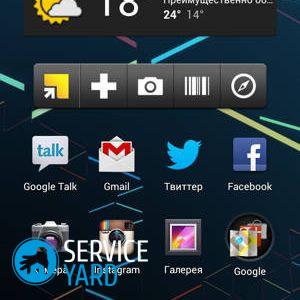Kaip pašalinti programą iš „Android“ per kompiuterį?

- Kurias programas galima pašalinti, o kurias geriausia palikti nepaliestas?
- Pašalinkite iš sistemos meniu
- Pašalinkite naudodami internetines programų parduotuves
- Pašalinimas naudojant pašalinimo programas
- Programų pašalinimas iš programinės aparatinės įrangos
- Kaip pašalinti standartines programas „Android“?
- Pašalinkite per kompiuterį
- Pašalinkite naudodami „Unistaller For Root“
- Pašalinkite naudodami „Debloater“
- Standartinė filmuota medžiaga
Bet kuris mobiliojo telefono su „Android“ sistema savininkas tam tikru metu klausia, kaip pašalinti programėlėje įdiegtas programas. Kai kurie iš jų jau yra nesvarbūs, kiti gali užimti daug laisvos vietos, todėl nėra galimybės įdiegti naujos programinės įrangos. Savo straipsnyje mes bandysime išsiaiškinti, kaip greitai ir efektyviai pašalinti programą iš „Android“ per kompiuterį ir per kitus įrankius.
į turinį ↑Kurias programas galima pašalinti, o kurias geriausia palikti nepaliestas?
Pašalindami programinės įrangos produktus, ypač iš anksto įdiegtus, turėtumėte būti labai atsargūs, nes yra programų, kurių pašalinimas turės didelės įtakos „Android“ operacinės sistemos veikimui. Patartina pašalinti tik gerai žinomus programinės įrangos patobulinimus, tokius kaip „Google“ diskas, Žemėlapiai, „Gmail“ ir panašiai. Geriau visai neliesti sistemos programų, kad nieko nepažeistumėte, nes tai gali sukelti rimtų išmaniojo telefono veikimo sutrikimų.
į turinį ↑Svarbu! Jei kartais kyla problemų naudojant savo įtaisą, jums gali būti naudinga tai žinoti kaip pašalinti valdiklį iš darbalaukio.
Pašalinkite iš sistemos meniu
Jei norite pašalinti programą, sistemos meniu galite naudoti rankinę parinktį. Šis metodas yra saugiausias. Norėdami pašalinti perteklinę programinę įrangą, turite atlikti šiuos veiksmus:
- Atidarykite įrenginio sistemos meniu, pagrįstą „Android“ operacine sistema.
- Eikite į skyrių „Nustatymai“ ir pasirinkite poskyrį „Programos“.
- Tada bakstelėkite sąrašą „Programų valdymas“. Atlikus veiksmus, atsidariusiame lange pasirodo įdiegtų programų sąrašas.
- Kitas, jums reikia pasirinkti nereikalingą programinės įrangos produktą ir bakstelėkite jį. Po to atidaromas programos meniu, kuriame pateikiamos galimos funkcijos.
- Tada bakstelėkite mygtuką „Ištrinti programą“, po kurio įdiegta programa bus ištrinta iš jūsų įrenginio.
Svarbu! Kai kurioms programoms būdingas neaktyvus trynimo mygtukas, todėl tokiu būdu pašalinti sistemos programos neįmanoma. Tai taikoma daugeliui iš anksto įdiegtų programinės įrangos tobulinimų.
Šis metodas turi didelių trūkumų, nes reikia pašalinti kiekvieną programinės įrangos produktą atskirai. Tai gali užtrukti daug laiko, jei norite pašalinti daug programinės įrangos vienu metu. Be to, nėra galimybės pašalinti sistemos programas.
Svarbu! Taip atsitinka, kad jūs viską darote pagal instrukcijas, tačiau programa vis tiek išlieka net išsaugojus naujus nustatymus. Tokiu atveju pasinaudokite specialiomis instrukcijomis, kad išspręstumėte problemą,kaip pašalinti programą, jei ji nėra ištrinta.

Pašalinkite naudodami internetines programų parduotuves
Taip pat yra programų pašalinimo iš internetinių parduotuvių metodas.Naudojant šį metodą leidžiama pašalinti tik tuos programinės įrangos produktus, kurie buvo įdiegti per juos. Dažniausia „Android“ operacinės sistemos internetinė parduotuvė yra „Play Market“.
Apsvarstykite programą, kaip pašalinti programą iš „Android“:
- Visų pirma, jums reikia apsilankyti rinkoje, kurioje buvo atsisiųsti reikalingi programinės įrangos produktai.
- Tada turėtumėte eiti į skyrių „Programos“ ir pasirinkti skirtuką „Įdiegta“.
- Po to spustelėkite programos piktogramą ir pasirinkite atitinkamą elementą, kurį reikia pašalinti.
- Atsidariusiame dialogo lange turite bakstelėti mygtuką „Ištrinti“ ir patvirtinkite šį veiksmą.
Svarbu! Šis metodas taip pat turi neigiamų aspektų, kurie pasižymi tuo, kad:
- Galite ištrinti tik tam tikras programas, kurios buvo atsisiųstos internetinėje parduotuvėje;
- Programinės įrangos produktus galite pašalinti tik po vieną;
- Neįmanoma pašalinti sistemos programų iš programinės aparatinės įrangos.

Pašalinimas naudojant pašalinimo programas
Šiuolaikinėje kompiuterių programų rinkoje yra specialių pašalinimo programų, leidžiančių pašalinti nereikalingas programas. Vienas iš populiariausių yra programinės įrangos „Uninstaller“ kūrimas.
Kad galėtų veikti tokia speciali programa, reikia atlikti šiuos veiksmus:
- Pirmiausia turėtumėte paleisti „Uninstaller“.
- Po to reikia pažymėti visus programinės įrangos produktus, kuriuos reikia pašalinti.
- Tada turite bakstelėti meniu piktogramą „Ištrinti“.
Svarbu! Teigiamas šio metodo aspektas yra galimybė vienu paspaudimu ištrinti visas nereikalingas programas. Deja, yra ir trūkumų, kurie yra neįmanomi įdėtųjų sistemų programinės įrangos produktų pašalinimai.

Programų pašalinimas iš programinės aparatinės įrangos
Visoms sistemos programoms yra aplankas / sistema / programa, kurioje jos saugomos. Todėl iš šio katalogo galite tiesiog pašalinti visus nereikalingus sistemos failus.
Kaip pašalinti programą iš „Android“:
- Pirmiausia turite eiti į aplanką, kuriame galite laikyti įterptas programas naudodami bet kurią failų tvarkyklę.
- Po to turėtumėte rasti dominančius failus, kurių plėtiniai yra .apk ir .odex. Failai turėtų atrodyti maždaug taip: / sistema / programa / programos pavadinimas.apk, taip pat / sistema / programa / programos pavadinimas.odex.
- Tada turėsite juos pašalinti naudodami failų tvarkyklės įrankius. Norėdami tai padaryti, galite pasirinkti pasirinktus failus ir bakstelėti kontekstinio meniu elementą „Ištrinti“.
Kartais iškyla situacijų, kai pašalinant nereikalingą programinės įrangos tobulinimą išbraukiama svarbi programa. Norėdami išvengti šios situacijos, turite naudoti specialų programinės įrangos produktą, kuris padeda pašalinti programas iš programinės aparatinės įrangos. Viena iš rekomenduojamų programų yra „SystemApp Remover“ ar panašūs patobulinimai. Taip pat nebus klaidinga kurti atsarginę kopiją nenumatytoms situacijoms.

Kaip pašalinti standartines programas „Android“?
Norėdami atsikratyti iš anksto įdiegtos programinės įrangos, kurios jums visai nereikia, o užima tik programėlės atmintį, turite turėti „Superuser“ teises.
Svarbu! Šakinės teisės gali padėti atsikratyti reklamos žaidimuose, iš naujo įdiegti įrenginio programinę-aparatinę įrangą arba atsisiųsti specializuotas programas, leidžiančias išsamiau išplėsti planšetinio kompiuterio ar išmaniojo telefono galimybes.
Atkreipkite dėmesį į universaliųjų paslaugų, kurios padeda gauti administratoriaus teises į išmanųjį telefoną su „Android“ operacine sistema, sąrašą:
- „Kingo Android“ Šaknys;
- Vroot;
- Framaroot;
- Atrakinti šaknį.
Be šių paslaugų, turėsite įdiegti failų tvarkyklę. Patogiausi ir populiariausi yra tokie programinės įrangos produktai:
- ES Explorer;
- „Cheetah Mobile“;
- Failų tvarkyklė
- Šakninė naršyklė.
Svarbu! Kartais būna situacijų, kai oro sąlygos ar problemos teikėjo tinkle lemia tai, kad kompiuteryje nėra interneto, todėl reikia skubiai baigti darbą ar išspręsti kitas problemas. Tokiais atvejais pažymėkite straipsnį, kuriame išsamiai aprašyta, kaip prijungti internetą prie kompiuterio iš telefono.
Apsvarstykite nuoseklias rekomendacijas, kurios gali padėti pašalinti bet kokias sistemos programas:
- Įdiegtam failų tvarkytuvui nustatėme „Superuser“ teises. Norėdami tai padaryti, galite naudoti programą „ES Explorer“. Paleidžiame šią programą, einame į skyrių „Įrankiai“ ir pasirinkite „Root Explorer“. Prašyme suteikti administratoriaus teises patvirtiname savo veiksmus ir pasirenkame elementą „Prijungti kaip R / W“.
Svarbu! Svarstoma instrukcija, kaip suteikti teisę naudotis „Superuser“, skirtingiems failų tvarkytojams šiek tiek skiriasi, tačiau vis dėlto principas yra tas pats.
- Einame į šakninį katalogą / sistemą / programą.
- Mes užfiksuojame failus, kurių plėtinys yra .apk, kad pasirodytų kontekstinis meniu.
- Pasirodžiusiame sąraše pasirinkite elementą „Ištrinti“.
- Tą patį darome su failais, kurių plėtinys .odex, jei tokių yra.
- Beveik visos „Android“ operacinės sistemos standartinės sistemos programos yra dubliuojamos šakniniame kataloge / duomenų / programoje. Todėl jie turi būti ištrinti iš šio aplanko.
Svarbu! Kai kurie šiuolaikinių įtaisų vartotojai ekrane kartais susiduria su keistomis piktogramomis ir nesupranta, kaip jas pašalinti. Vienas iš pavyzdžių yra žvaigždutė. Kas yra šis simbolis, kodėl jis atsirado, taip pat nuoseklias pašalinimo instrukcijas, mes išsamiai aprašėme straipsnyje "Kaip pašalinti žvaigždutę iš telefono?".

Pašalinkite per kompiuterį
Taip pat galite naudoti asmeninį kompiuterį ar nešiojamąjį kompiuterį, kad padėtumėte išspręsti nereikalingų programų pašalinimo problemą.
Kaip pašalinti programą iš telefono per kompiuterį ar nešiojamąjį kompiuterį:
- Pirmiausia turėtumėte užmegzti ryšį tarp kompiuterio įrenginio ir savo įtaiso naudodami USB laidą arba naudodami „Wi-Fi“ ryšį.
- Po to eikite į savo programėlės ryšių tvarkyklę kompiuteryje.
Svarbu! Jei jūsų ryšio valdytojas neturi galimybės pašalinti programų arba jūsų funkcija neturi tokios funkcijos, tokią programą galite atsisiųsti iš interneto, pvz., „Mobogenius“, „Moborobo“ ar panašią programą.
- Norėdami pašalinti programas ryšių tvarkytuvėje, spustelėkite elementą „Mano įrenginys“.
- Tada spustelėkite piktogramą „Pašalinti programas“.
- Tada reikia pažymėti visus programinės įrangos patobulinimus, kad jie būtų pašalinti.
- Dabar reikia spustelėti atidarytą poskyrį „Ištrinti“.
Svarbu! Kaip ir ankstesnis metodas, šis metodas neleidžia pašalinti įdėtųjų programinės įrangos kūrimų. Be trūkumų, taip pat reikia prijungti nešiojamąjį kompiuterį ar asmeninį kompiuterį.

Pašalinkite naudodami „Unistaller For Root“
Pašalinkite nereikalingą programinę įrangą iš kompiuterio naudodami specialius programinės įrangos produktus. Norėdami tai padaryti, atlikite šiuos veiksmus:
- Atsisiųskite programą „Unistaller for Root“, įdiekite ją į kompiuterio įrenginį, kuris veikia „Windows“ operacinėje sistemoje.
Svarbu! Jei naudojate USB kabelį, galite sinchronizuoti kompiuterį su savo prietaisu, remdamiesi „Android“ operacine sistema.
- Atsisiuntę šią programą, kompiuterio įrenginio ekrane pasirodys dialogo langas su visų įdiegtų programų sąrašu. Taikydami dešinįjį pelės mygtuką, atidarome kontekstinį meniu, leidžiantį pašalinti bet kurią nenaudingai veikiančią programą.
- Jums tereikia paliesti elementą „Ištrinti“ ir patvirtinti savo veiksmą.
Svarbu! Šis metodas turi pranašumą - yra puiki galimybė atsikratyti visų nereikalingų programinės įrangos patobulinimų, susikaupusių įrenginyje.

Pašalinkite naudodami „Debloater“
Puiki alternatyva programinės įrangos produktui „Unistaller for Root“ yra „Debloater“ programa, kuri taip pat padeda pašalinti visą nenaudingą programinę įrangą naudojant kompiuterinį įrenginį.
Kaip pašalinti „Android“ sistemos programą iš kompiuterio ar nešiojamojo kompiuterio:
- Atsisiųskite „Debloater“ programinės įrangos produktą į savo kompiuterį ar nešiojamąjį kompiuterį.
- Pagrindiniame įrenginio meniu, paremtame „Android“ operacine sistema, įgalinkite USB derinimo funkciją.
- Prijunkite įtaisą USB kabeliu prie kompiuterio ar nešiojamojo kompiuterio.
- Paleiskite „Debloater“ programą.
Svarbu! Jei tai yra pirmasis „Debloater“ programinės įrangos kūrimo startas, tada reikia kelių minučių įdiegti visas reikiamas tvarkykles tinkamam įrenginių prijungimui.
- Viršutiniame kairiajame kampe spustelėkite mygtuką „Skaityti įrenginio paketus“. Atlikus šį veiksmą, programinės įrangos produkto lange turėtų būti rodomas visų failų, esančių įrenginyje su „Android“ operacine sistema, sąrašas.
- Pasirinkite visus nereikalingus failus ir pažymėkite juos.
Svarbu! Galima iš karto pasirinkti visus sąrašo elementus, tačiau geriau pasirinkti kiekvieną atskirai, kad netyčia neatsikratytų svarbių failų.
- Viršutiniame kairiajame kampe spustelėkite parinktį „Taikyti“.
- Atlikus šiuos veiksmus, pasirinkti elementai pradės nykti.
Standartinė filmuota medžiaga
Šiame straipsnyje mes nagrinėjome visus įmanomus būdus pašalinti nereikalingą programinę įrangą. Kuris iš jūsų teikia pirmenybę, priklauso nuo jūsų „pažangumo“ dirbant su kompiuteriniais įrenginiais ir jūsų tikslų.